PRESENTATION
La fiche médicale est dossier médical de l’usager.
Il permet ainsi depuis la File active ou la Fiche patient :
-
- Le recueil du consentement de l’usager pour l’envoi des documents vers le DMP ;
- Le recueil des motifs de recours et l’affichage d’une gravité liée ;
- La saisie de constantes ;
- La saisie de scores cliniques ;
- La saisie de formulaires ;
- La prescription médicamenteuse (module historique non conforme HAS) ;
- La prescription des soins ;
- La saisie des observations.
En fonction des choix de paramétrage de vos administrateurs certaines parties peuvent être masquées, comme par exemple la prescription médicamenteuse au bénéfice du module LAP.
Certaines actions dans la fiche médicale peuvent être soumises, de part leur criticitè, à une signature numérique.
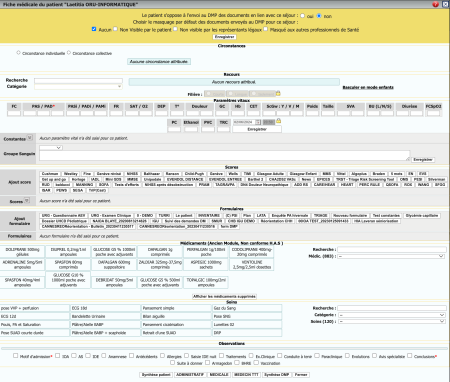
UTILISATION
ACCES
- Depuis la File active, à l'aide du pictogramme
- Depuis la Fiche patient à l'aide du pictogramme
![]() L’accès à la Fiche médicale depuis la File active est un réel gain de temps pour les utilisateurs
L’accès à la Fiche médicale depuis la File active est un réel gain de temps pour les utilisateurs
Chaque Fiche médicale ouverte est identifiée avec les trais de l’usager concerné.

PARTIE DMP
L’envoi vers le DMP (Dossier Médical Partagé) et son pendant usager MEP (Mon Espace Santé) il est nécessaire de receuillir le consentement de l’Usager.
Selon les pratiques de votre services, ce recueil peut être réalisé par les urgentistes .
Si l’usager ne s’oppose pas à l’envoie, il vous faut alors recueillir le type de masquage qui sera appliqué à l’ensemble des documents (ce traitement pourra être revu pour l’ensemble des documents, un unitairement par la suite).
Les masques sont :
- Aucun (tous les documents sont visibles)
- Non Visible par le patient
- Non visible par les représentants légaux
- Masqué aux autres professionnels de Santé (non visibles pour les PS autre que le médecin référent de l’usager).
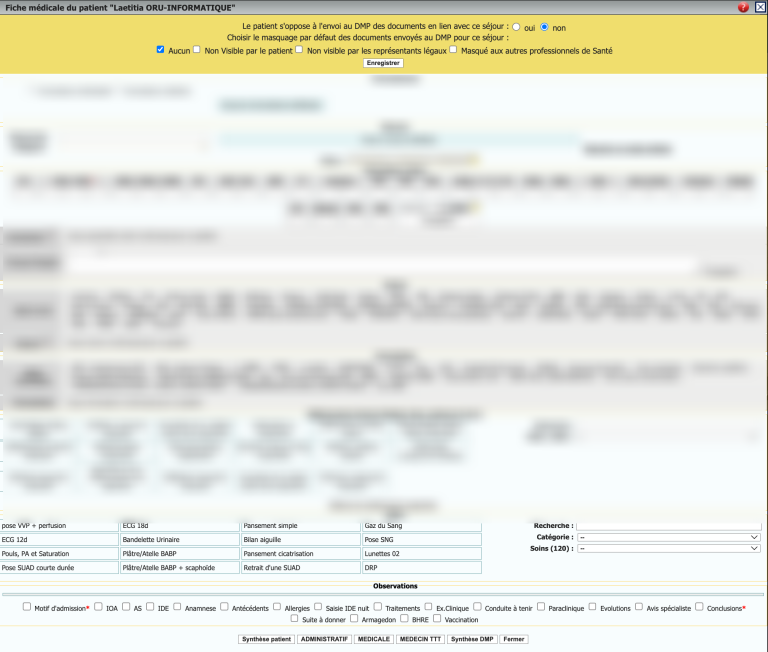
RECOURS
La saisie des reours est détaillée dans la notice du module IOA au chapitre correspondant.
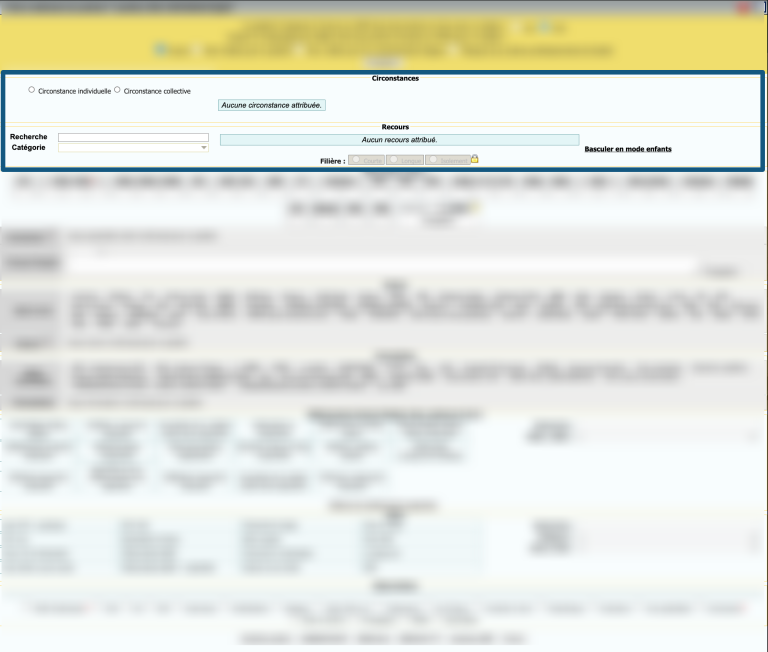
SAISIE DES CONSTANTES
Saisie en temps réél
- Saisir la 1ère valeur dans le champ souhaité
- Utiliser la touche "Tabulation" pour vous déplacer
- Saisir les valeurs suivantes
- Valider en cliquant sur "Entrée"
L’horodatage cela sera celui de l’enregistrement avec la touche « Entrée ».
Saisie à postériori
En fonction des urgences cliniques la saisie des constantes peut ne pas correspondre à l’horaire de l’enregistrement, dans ce cas il est nécessaire de ne pas utiliser la touche « Entrée du clavier »
- Saisir la date et l'heure dans les champs correspondants
- Cliquer sur le bouton "Enregistrer"
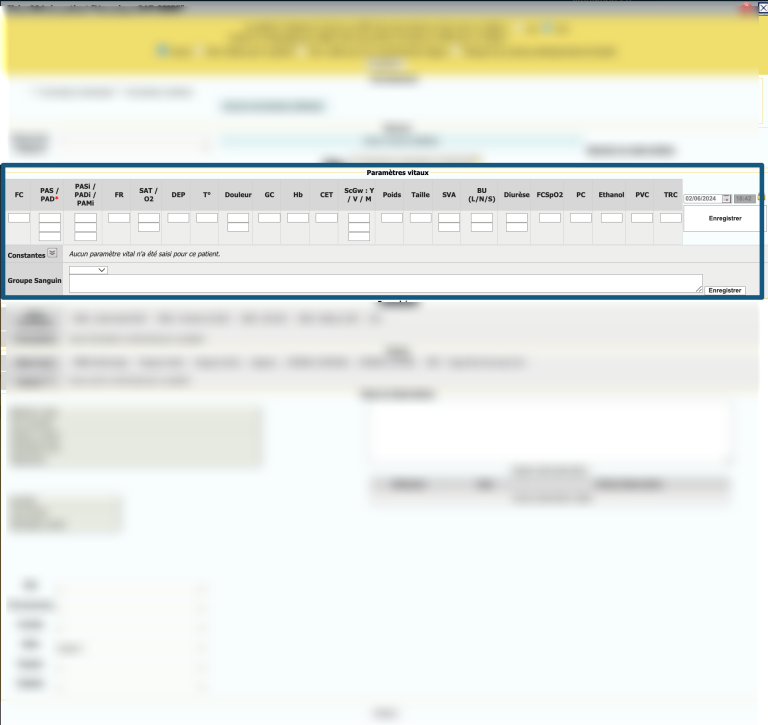
VISUALISATION DES CONSTANTES SAISIES
Dans la Fiche médicale
Sous le bloc de saisie des constantes on retrouve la ligne « Constantes ».
Dans cette ligne est affichée la dernière valeur de chaque constante.
Le survol affiche les 30 dernières valeurs de la constante.
Un code couleur permet d’analyser les valeurs :
- Rouge : Valeur anormale
- Vert : Valeur normale
- Noir : Absence d’analyse

Dans la Fiche patient
Le principe est identique, les constantes sont affichées sous le bandeau des pcitogrammes.
Dans la File active
Selon le xhoix de vos administrateurs le survol ou le clic droit sur l’identité de l’usager affiche l’infobulle générale.
Dans cet infobulle sont repris les 30 dernières constantes saisies.
MODIFICATION ET SUPPRESSION DES CONSTANTES


- Cliquer sur le double chevron en regard de "Constantes"
- Le bloc entier s'ouvre avec pour chaque constante :
- Une horloge pour modifier l'heure
- Une poubelle pour supprimer la saisie
Remarque
Toutes les modifications et suppressions sont tracées dans TU.
SAISIE DES SCORES
Vous pouvez utiliser des scores utiles dans votre pratique.
- Survoler le nom du score pour lire la bulle d'information
- Cliquer sur le score pour ouvrir le formulaire de saisie
- Completer en cochant les champs
- Cliquer sur "Enregistrer"
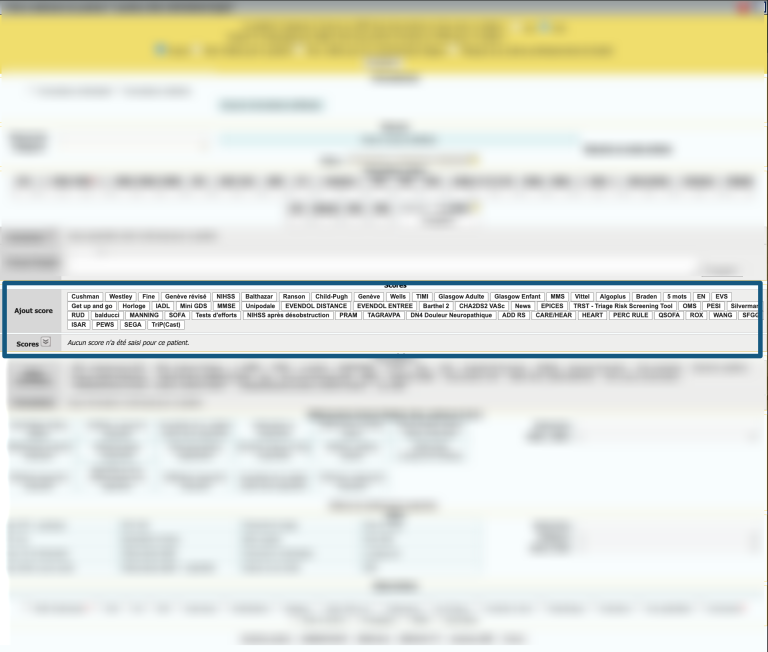
VISUALISATION DES SCORES
Dans la Fiche médicale
Sous le bloc de sélection des scores on retrouve la ligne « Scores ».
Dans cette ligne est affichée pour chaque score saisi la dernière valeur du score.
Le survol affiche l’historique de l’évolution du score, ainsi que le lexique expliquant le score.

Dans la Fiche patient
Pour visualiser les scores vous devez rentrer dans la Fiche médicale.
Dans la File active
Pour visualiser les scores vous devez rentrer dans la Fiche médicale.
MODIFICATION ET SUPPRESSION DES SCORES


- Cliquer sur le double chevron en regard de "Scores"
- Le bloc entier s'ouvre avec pour chaque score :
- Un crayon pour modifier lle score
- Une poubelle pour supprimer le score
Remarque
Toutes les modifications et suppressions sont tracées dans TU.
SAISIE DES FORMULAIRES
Vous pouvez utiliser des formulaires créés par vos administrateurs.
- Cliquer sur le formulaire pour l'ouvrir
- Certains formulaires peuvent vous proposer
- D'ouvrir un nouveau formulaire
- De pursuivre la saisie dans le formulaire
- Completer le formulaire
- Cliquer sur "Enregistrer"
Il est à noter que certains formulaires peuvent être directement accessible depuis un pictogramme dans la Fiche patient ou depuis la File Active
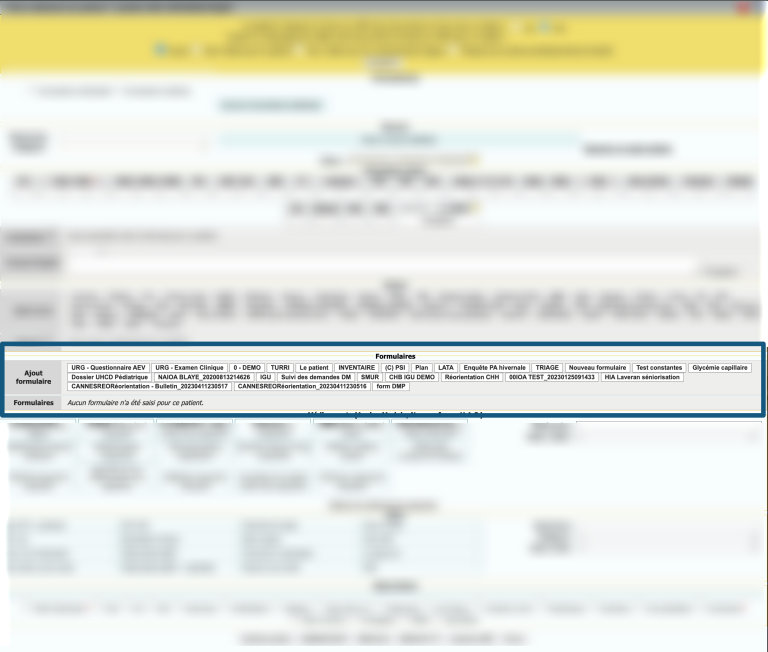
VISUALISATION DES FORMULAIRES
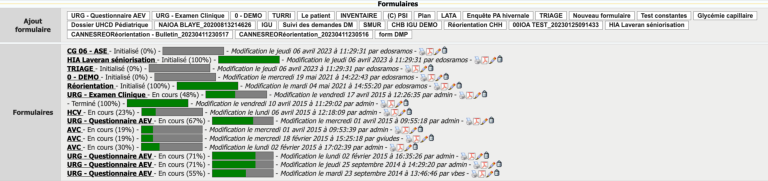
L’état d’avancement de la saisie des formulaires est visible dans une barre de complétude.
Pour visualiser le formulaire, vous pouvez :
- Soit cliquer sur l’icone pdf
- Soit l’ouvrir directement en cliquant sur son nom en gras
MODIFICATION ET SUPPRESSION DES FORMULAIRES
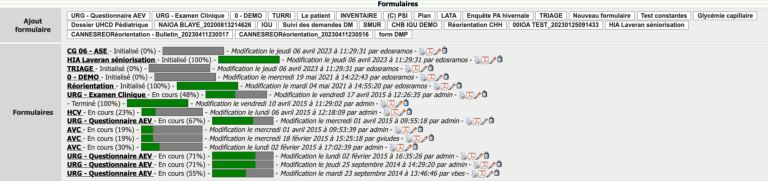

- Cliquer sur la ligne du formulaire
- L'imprimante permet de lancer l'impression
- L'icone pdf permet d'ouvrir le formulaire en pdf
- Un crayon pour modifier le formulaire
- Une poubelle pour supprimer le formulaire
Remarque
Toutes les modifications et suppressions sont tracées dans TU.
PRESCRIPTION MEDICAMENTEUSE
Prescription classique
- Dans le recherche saisir le médicament
- Dans le bloc des résultats, sélectionner la spécialité
- Si proposé, sélectionner la voie
- Saisir la quantité à l'aide du menu ou du champ de saisie
- Si proposé, sélectionner PSE
- Saisir une précision éventuelle
- Saisir une précision éventuelle
- Préciser quand (par défaut immédiat)
- Préciser si besoin pendant combien de temps
- En fonction des droits :
- Prescription (en attente de dispensation)
- Réalisation (prescription + dispensation)
- Protocole (prescription sous protocole)
Prescription rapide
Dans la partie gauche, on retouve les 18 (par défaut) médicaments les plus prescrits dans le service en respectant la posologie et la galénique.
En cliquant sur le médicament la partie droite de la prescription est pré-remplie. Il ne vous reste plus qu’à vérifier, modifier si besoin et valider.
PRESCRIRE DE NOUVEAU UN MÉDICAMENT
Une fois le médicament administré ou le protocole validé un bouton action permet de prescrire facilement le même médicament.
- « P » pour Prescription : permet de prescrire de nouveau le même traitement, uniquement pour un médicament déjà administré. Les champs du moteur de recherche sont de nouveau remplis, n’oubliez pas de déterminer le délai.
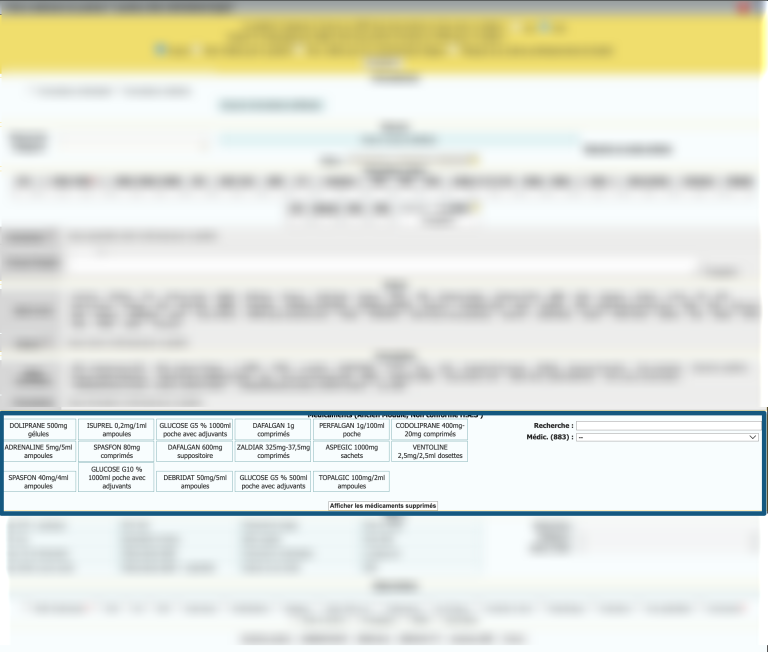
Cas des solutés
Lors de la sélection de certain type de poche, TU affichera le bloc des adjuvants disponibles pour ce type de perfusion.
Pour chaque case correspondant à un adjuvant, chaque clic en regard du « + » augmente la dose d’une unité, et chaque clic sur le « – » diminue la dose d’une unité.
A noter que la ou les cases sélectionnées deviennent rouge.

VISUALISATION DES PRESCRIPTIONS
Dans la Fiche médicale
En dessous de la fenêtre de prescription, une vignette reprend la prescription avec en rouge « prévu le ».
Le survol de la vignette affiche la prescription complète (notamment dans le cas des solutés avec des adjuvants).

Dans la File active
Au niveau de la dernière colonne des actions de la file active, en regard du pictogramme d’accès à la fiche médicale, on retrouve un pictogramme « M«
- M non coloré : pas de prescription
- M rouge : prescription en attente
- M vert : prescription administrée
En cliquant sur le M depuis la File active vous ouvrez directement la Fiche médicale au niveau de la prescription
MODIFICATION ET SUPPRESSION DES MEDICAMENTS

- Au niveau de chaque vignette de prescription
- Une horloge pour modifier la date de prescription
- Une poubelle pour supprimer le médicament
Remarque
Toutes les modifications et suppressions sont tracées dans TU.
DISPENSATION MEDICAMENTEUSE
Accès depuis la File active
- En cliquant sur le M depuis la File active
- Puis dans la vignette de la Fiche médicale
- Cliquer sur le R : pour réaliser
- Cliquer sur NR : pour non réalisé
- Cliquer sur le V : s'il s'agit d'un protocole (validation de la bonne application du protocole
- Un champ commentaire apparait
Accès depuis la Fiche médicale
- Dans la vignette du médicament
- Cliquer sur le R : pour réaliser
- Cliquer sur NR : pour non réalisé
- Cliquer sur le V : s'il s'agit d'un protocole (validation de la bonne application du protocole

VISUALISATION DE LA DISPENSATION
Dans la Fiche médicale
En dessous de la fenêtre de prescription, une vignette reprend la prescription, avec en vert « Donné le ».
A noter qu’il est possible à ce stade :
- Avec le Bouton « P » de represcrire le médicament
- Avec le bouton « Stop », de prescrire l’arrêt du médicament en cours (sur le même principe qu’une prescription, l’IDE devra alors notifié l’arrêt en cliquant sur le bouton « Stop barré »

Dans la File active
Au niveau de la dernière colonne des actions de la file active, en regard du pictogramme d’accès à la fiche médicale, on retrouve un pictogramme « M » de couleur verte
MODIFICATION DE LA DISPENSATION

- Au niveau de chaque vignette de prescription
- Une horloge pour modifier la date de dispensation
- Une poubelle pour supprimer le score
Remarque
Toutes les modifications et suppressions sont tracées dans TU.
PRESCRIPTION DE SOINS
Le principe est identique à celui des médicaments.
Selon le paramétrage de vos administrateurs :
- Commentaire de prescription : un champ de saisie libre peut apparaître lors de la prescription d’un soin. Le survol de la vignette du soin affiche alors le commentaire pour le soignant.
- Commentaire de réalisation: un champ de saisie libre peut apparaître lors de la réalisation d’un soin. Le survol de la vignette du soin affiche alors le commentaire pour le soignant
Ces champs vous permettent de saisir de façon plus ergonomique un complément d’information et éviter ainsi d’utiliser l’observation soignant dédiée.
Par exemple : pour le soin « pansement simple » vous pouvez ajouter « alcool + eau »
Par exemple : Pour la validation d’une VVP vous pouvez ainsi renseigner le calibre et le côté de pose du cathéter.
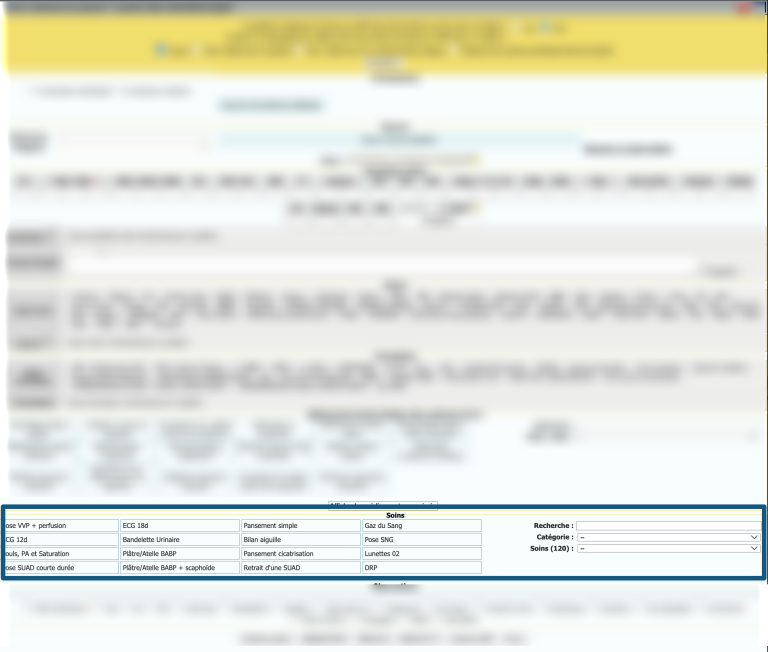
VISUALISATION DE LA PRESRIPTION DE SOINS
Dans la Fiche médicale
Le principe est identique à celui de visualisation des presription de médicament
Dans la File active
Au niveau de la dernière colonne des actions de la file active, en regard du pictogramme d’accès à la fiche médicale, on retrouve un pictogramme « S » selon le même principe que pour les médicaemnts.
MODIFICATION ET SUPPRESSION DES SOINS
Le principe est identique à celui de la modification / Suppression des médicaments
- Au niveau de chaque vignette de prescription
- Une horloge pour modifier la date de prescription
- Une poubelle pour supprimer le médicament
Remarque
Toutes les modifications et suppressions sont tracées dans TU.
SAISIE DES OBSERVATIONS
Saisie directe
- Cocher le ou les types d'observations à saisir
Le bloc de saisie s’ouvre dessous dans l’ordre de présentation des observations
- Saisir le texte dans le champ de saisie à droite
- Vous pouvez également utiliser les cartouches à droite
Le texte récupéré d’un cartouche peut être modifier directement dans la zone de texte.
- Valider la saisie avec le bouton "Enregistrer"
Récupération des ancien séjours
Certaines observations d’un ancien séjour peuvent être réupérées, c’est le cas nativement des allergies, antécédents et BM mais aussi de toutes les observations sélectionnées par vos administrateurs.
La question est posée une seule fois, si vous répondez « Oui » le texte est copier-coller dans le champ correspondant avec le nom de l’utilisateur initial, si vous répondez « Non », le texte n’est plus récupérable.
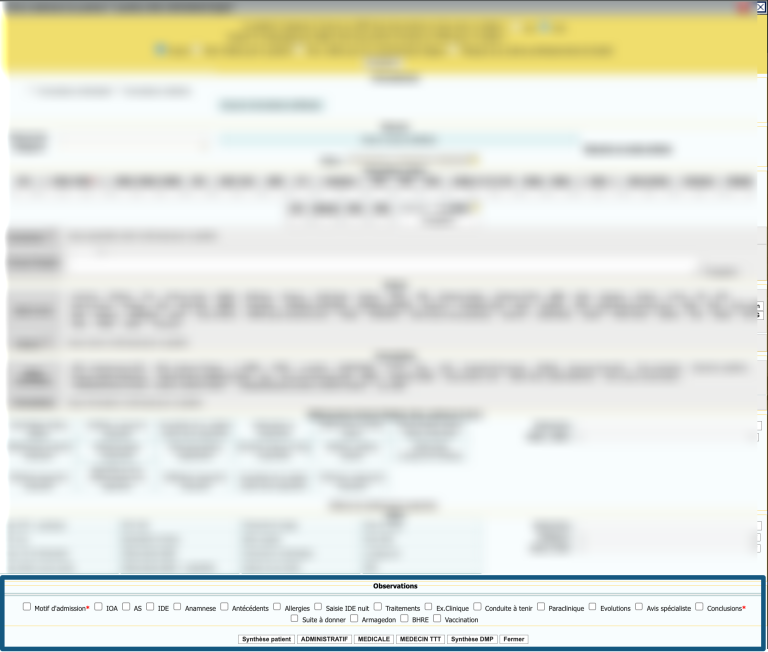
Remarque
La saisie de texte dans l’observation « Allergies », déclenche automatiquement le label d’alerte, sauf si c’est les termes suivants sont utilisés :
- » aucun «
- « aucune »
- « RAS »
- « rien »
- « sans »
- « non connue »
VISUALISATION DES OBSERVATIONS
Dans la Fiche médicale
Toutes les observations sont reprises dans le bas de la Fiche médicale, dans l’ordre paramétré par vos administrateurs et par date chronologique par type d’observation.

Dans la File active
Au niveau de la file active, les observations sont visibles dans l’infobulle générale (au survol ou au clic droit de l’identité de l’usager).
Cas particuliers
A noter que les observations Allergies et BMR déclenchent l’intégration d’une vignette de couleur au niveau de la dernière colonne de la File active, ainsi que dans le cadre identité de la Fiche patient.
MODIFICATION ET SUPPRESSION DES OBSERVATIONS

- Cliquer sur la ligne de l'observation
- L'horloge permet de modifier l'horaire
- Un crayon pour modifier une observation
- L'atome permet de fusionner 2 observations
Cliquer sur l’atome, la ligne se colore en vert, cliquer sur la seconde ligne d’observation
- L'oeil permet de ne pas définir la confidentialité
L’observation ne sera alors pas intégrés à la synthèse du dossier envoyé dans le DPI, et ne sera pas imprimée.
- Une poubelle pour supprimer l'observation
Remarque
Toutes les modifications et suppressions sont tracées dans TU.
SYNTHESE
La synthèse de la Fiche médicale est générée :
– Automatiquement
AUTOMATIQUEMENT
Dès lors que la Fiche patient est clôturée, la synthèse est générée et envoyée par un flux documents vers la partie documentaire de votre DPI.
MANUELLEMENT
Depuis la Fiche patient à l’aide du pictogramme dédié.![]()
Depuis la Fich médicale à l’aide des cases à cocher:
– synthèse globale ;
– partie de la synthèse (en fonction du paramétrage de vos administrateurs).

- Pour activer cette fonctionnalité
- Pour optimiser la paramétrage
Dans Fiche / Gestion Fiche Urgences / Fiche médicale,
et dans Fiche / Gestion Fiche Urgences / Synthèse,

